
- Autor John Day [email protected].
- Public 2024-01-30 08:18.
- Naposledy změněno 2025-01-23 14:38.
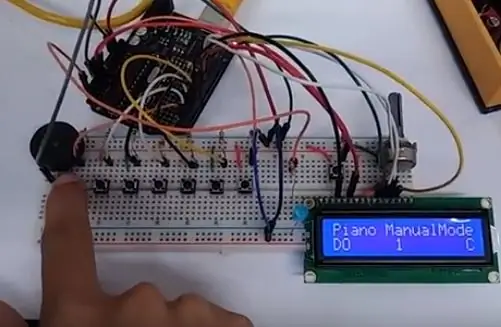
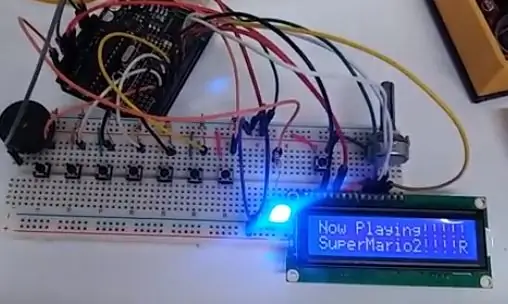
Rozhraní klávesnice Arduino Piano s LCD má 2 režimy.
Manuální režim a režim předvoleb. K přepnutí na 7 přednastavených skladeb jsem použil 7 tlačítek pro jednoduchý klavír se 7 klávesami a 1 tlačítko pro režim nastavení.
. Skladby v přednastaveném režimu: Nejprve klikněte na tlačítko režimu nastavení.
- super mario etapa 1
- Super mario fáze 2
- kožešinová elise
- despacito
- radost světu
- Rolničky
- hvězdné války
KÓD PROGRAMU
Krok 1: Materiály



Materiály:
- Arduino UNO (použil jsem jeho klon)
- Breadboard (dlouhý)
- 1 LED (libovolná barva, kterou chcete. Použil jsem modrou)
- Odpor 8 - 10 k ohmů
- Odpor 2 - 220 ohmů
- 1 Piezo bzučák
- 8- hmatové tlačítko
- Propojovací vodiče (muž - muž) - minimálně 40 ks
- 1 LCD 16x2 w/ header pins (používal jsem LCD s podsvícením)
- Potenciometr
Krok 2: Připojení pomocí tlačítka
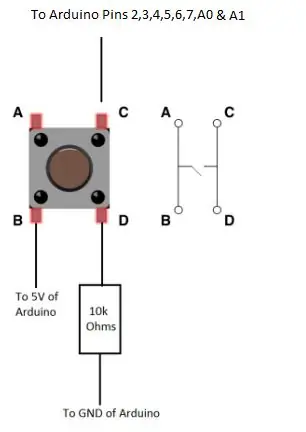
Tlačítko má 4 piny. Ve výchozím nastavení (tlačítko není stisknuto) A & B jsou připojeny, C & D jsou také připojeny. Pokud je tedy tlačítko stisknuto, jsou připojeny všechny ABCD.1.) Připojte pin D tlačítka s odporem 10 kiloohmů (Nezáleží na tom, který odpor způsobující odpor nemá polaritu). Druhá část rezistoru je připojena k uzemnění (GND) Arduina. 2) Připojte pin B tlačítka k 5 voltům (5 V) Arduina. 3) Připojte pin C tlačítka k pinům Arduina (2, 3, 4, 5, 6, 7, A0, A1).
Doporučuje:
Papírový klavír s Arduinem: 5 kroků

Papírové piano s Arduinem: Jedná se o jednoduchý projekt využívající Arduino, nakreslenou klávesnici pomocí olověné tužky, papíru a reproduktoru
Klavír Arduino - Pentotron: 5 kroků

Klavír Arduino - Pentotron: Ahoj! Toto je můj první pokyn, udělám maximum, aby byl dobrý. Nejsem rodilý mluvčí, takže si prosím ponechte všechny chyby, na které můžete narazit. Tento návod vám ukáže, jak si postavit vlastní arduino " piano ". Hraje pouze penta
Elektrifikujte svůj klavír Tap-A-Tune: 9 kroků (s obrázky)

Electrify Your Tap-A-Tune Piano: Vytvářejte experimentální punkovou hudbu a zvukové efekty hororů s tímto projektem inspirovaným Randofo „Electric Cigar Box Guitar“; Instructable a instrukce „Electric Ukelele with Tone Control“společnosti EvanKale. Tap-a-tune piano je
Prima - robot, který hraje na klavír: 13 kroků

Prima - robot, který hraje na klavír: Myšlenka robota hrát na nástroj mě vždy fascinovala a vždy jsem si jej chtěl postavit sám. Nikdy jsem však neměl příliš mnoho znalostí o hudbě a hudebních nástrojích, takže jsem nikdy nemohl přijít na to, jak bych s tím vlastně začal. Do r
Klavír Arduino: 5 kroků

Arduino Piano: ahoj kluci, vždy jste chtěli vyrobit piano, pokud ano, pak jste na správném místě.Materiály 1. Arduino 2. 8 ohmový reproduktor3. Stáhněte odpory (1k - 10k bude stačit) 4. 8 taktových spínačů5. Breadboard a veroboard
